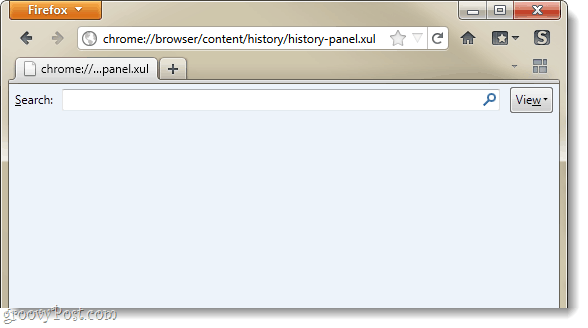Kuinka tyhjentää Firefox 4 -historia, evästeet ja välimuisti
Mozilla Yksityisyys Firefox / / March 18, 2020

Vuosi sitten kirjoitimme thän on lopullinen opas Firefox-historian ja välimuistin tyhjentämiseen. Siitä lähtien Mozilla on julkaissut Firefoxin version 4.0 ja iskenyt täysin uuden käyttöliittymän selaimeen. Historia tyhjennetään suhteellisen samalla tavalla, mutta meillä on ohjeet päivitetylle prosessille sekä muutama groovy-lisäosa, joiden avulla voit varmistaa, että Firefox on puhdistettu.
Vaihe 1
Firefox 4: ssä, Klikkaus Firefox valikkopainike selaimen vasemmassa yläkulmassa. valitaHistoria> Tyhjennä viimeaikainen historia…
Kärki: Sinä pystyt LehdistöCtrl + Shift + Del pikanäppäinyhdistelmänä avataksesi lähihistorian.
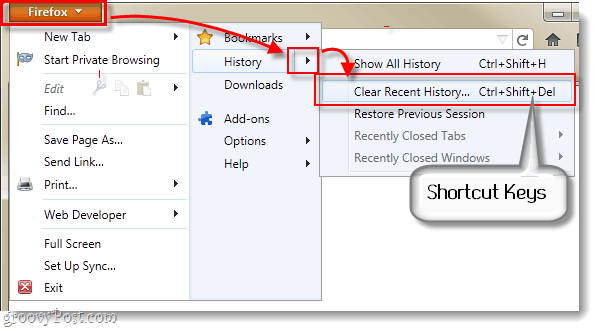
Vaihtoehtoisesti sinä pystyt Lehdistö Alt + T jolloin työkaluvalikko tulee näkyviin valitaPoista viimeisimmät Historia…

Tai, jos sinulla todella on vaikeuksia löytää selkeää historiavalintaikkunaa… Kopio ja liitä seuraava URL-osoite Firefoxin osoiteriville:
kromi: //browser/content/sanitize.xul
Vaihe 2
Klikkaus alaspäin osoittava nuoli Deklaava ja valitse kaikki kohteet, jotka haluat tyhjentää. Seuraavaksi siirry
Jos sinä valita Tänään se tyhjentää 24 tunnin historian, ja jos sinäkin valitaKaikki se poistaa kaiken historian.
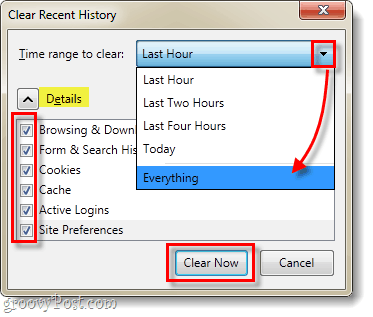
Tehty!
Kun olet painanut ”Tyhjennä nyt”, Firefoxin olisi pitänyt puhdistaa selaimesi historia, välimuisti ja evästeet kokonaan (olettaen, että olet valinnut niiden vieressä olevat valintaruudut). Siinä kaikki on siinä! Sinulla on nyt groovy-puhdistettu kopio Firefoxista, ja kaikki ei-toivotut selaushistoria / tiedot pyyhitään pois.
Tarkennettu tarkistus
Jos haluat olla varma, että välimuisti tyhjennetään, Tyyppitietoja: välimuisti Firefox-osoitepalkkiin. Sieltä Sisäänpääsyjen lukumäärä alla Levyvälimuistilaitepitäisi olla 0. Tämä antaa sinulle myös sen kansion sijainnin, johon välimuisti on tallennettu, jotta voit mennä manuaalisesti sisään ja poistaa sen, jos haluat.
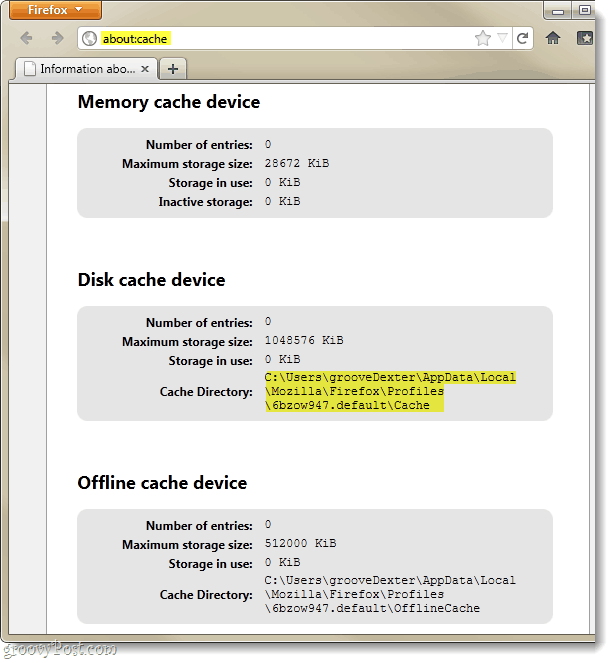
Joskus siellä on muutama jäljellä oleva eväste, vaikka olet tyhjentänyt välimuistin. Voit tarkistaa tämän tekemällä Kopioi ja liitä seuraava URL-osoite osoiteriville:
kromi: //browser/content/preferences/cookies.xul
Evästeet-ikkunasta Klikkaus Poista ll evästeet -painike tyhjentää ne kokonaan.
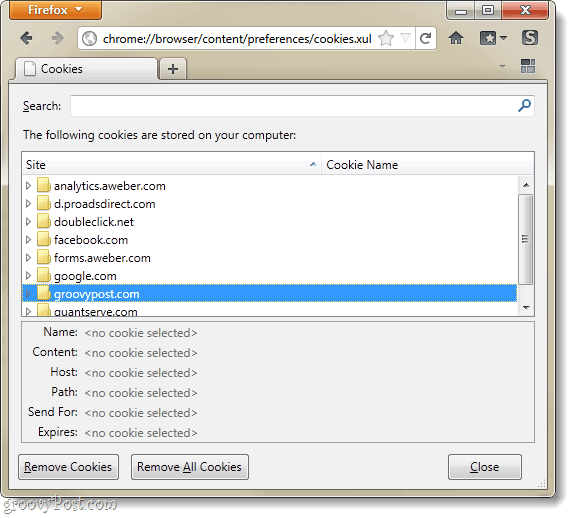
Viimeisenä, mutta ei vähäisimpänä, tarkista uudelleen, että historia on tyhjennetty, käyttämällä tätä URL-osoitetta:
kromi: //browser/content/history/history-panel.xul
Ikkunan tulee olla täysin tyhjä.